在本教程中,我們將使用photoshop的3D功能學習如何創建一個有趣的螺旋中空球體。本教程作者讓大家看到更清晰易懂的過程圖,還打包了PSD給童鞋們借鑒學習,很用心。

1、新建一600*340px文件。
2、按照如下所示設置漸變工具。
3、沿著畫布中央到邊緣的軌跡繪制一條漸變。
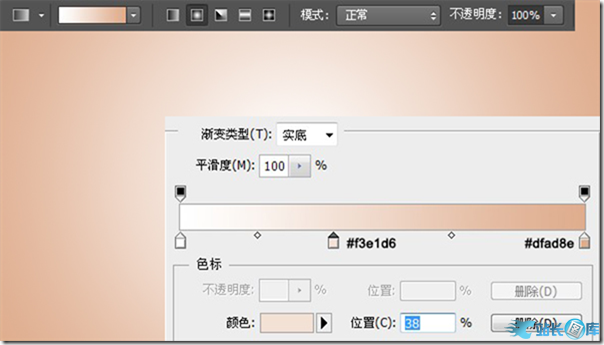
4、新建圖層,利用矩形選框工具繪制如下各種矩形~
5、每次繪制的矩形選框可分別按下alt+delete填充你喜歡的不一樣的顏色。
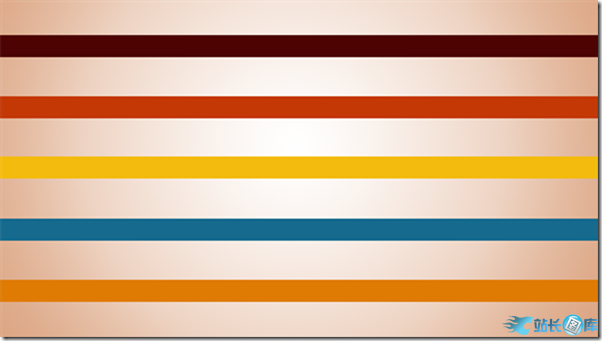
6、復制該圖層一次。
7、新建圖層,填充黑色。把該黑色圖層放到復制的彩色條紋圖層的下方。
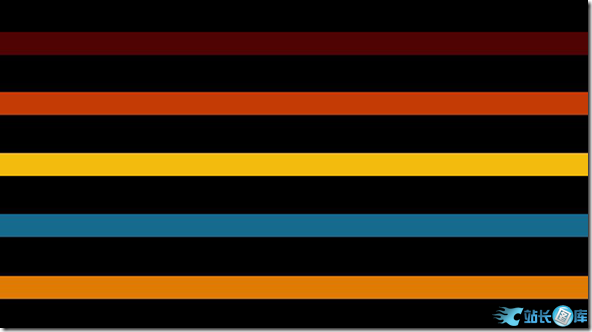
8、按住ctrl鍵,鼠標點擊彩色條紋復制層選中彩色條紋,填充白色。
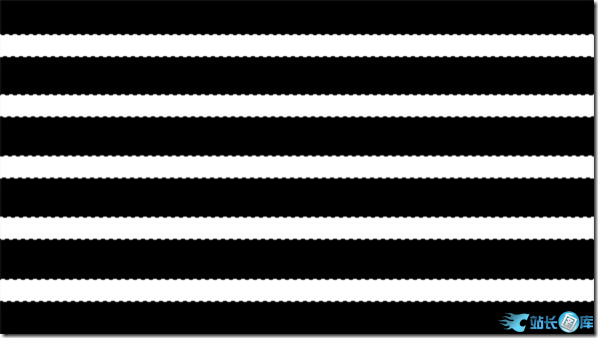
9、另存該文件為"紋理.psd"于桌面。
10、刪掉剛才的黑色圖層和復制的彩色條紋層,只剩下一個背景層和一個彩色條紋層。
11、選擇3D→從圖層新建網格→網格預設→球面全景得到如下壯觀景象:
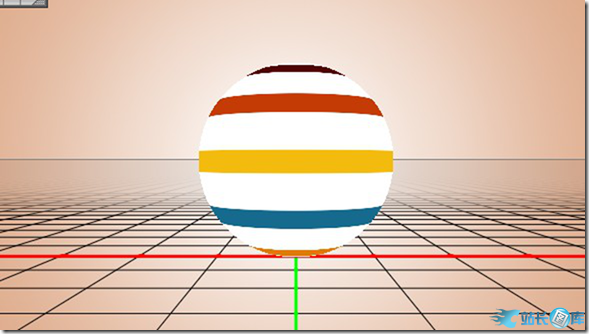
12、窗口→3D打開3D面板,選中材質圖標,在屬性的不透明度處點擊文件夾圖標,載入紋理。
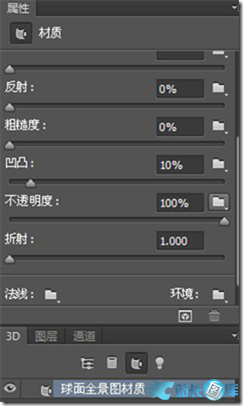
13、選擇剛才保存的材質.psd文件,該文件起了蒙版作用,白色透明,黑色不透明,所以場景中球體的白色部分就消失了。
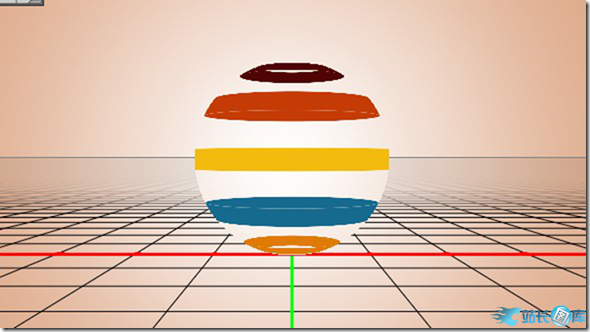
14、現在我們需要調整一下該球體的一些屬性。如下:
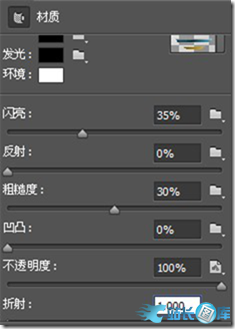
15、在3D面板中選擇最右邊的圖標:光源,設置如下屬性:
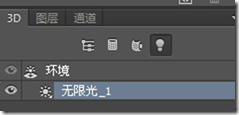
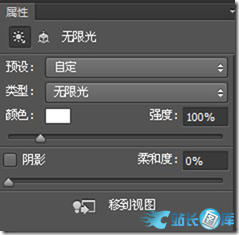
16、新建無限光源,設置其屬性如下:
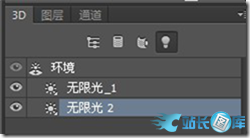
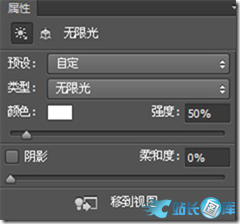
17、點擊3D面板中的第一個圖標:整個場景,選擇場景,在屬性面板中設置數據:
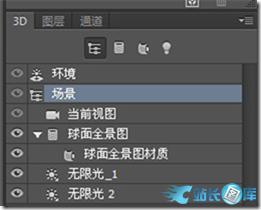
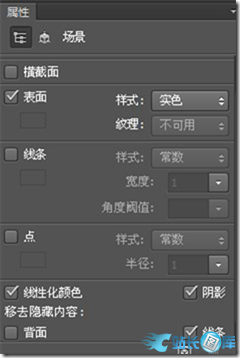
18、到此,我們的這個中空螺旋球體就完成了!復制幾個出來改變大小和排布,看,多可愛~

注:由于原文比較冗長,本文對原文步驟有一定縮減整合,如果你習慣英文界面那就到原文中去學習吧~






